Facebook Messenger托管您在平台上发送或接收的所有消息。当您使用 Facebook 数年后,可能会有一些聊天内容不再打开或与之互动。为了在不删除旧对话的情况下清除它们,Facebook 允许您存档您不想在聊天列表中看到的消息。
如果您过去曾在 Messenger 上存档过某人的消息,以下帖子应该可以帮助您取消存档这些消息,并将这些消息带回 Facebook 的聊天屏幕。
如何自动取消存档Facebook Messenger上的消息[2方法]
如果您之前在 Facebook 上存档过消息,有一种快速简便的方法可以解压缩它们 – 只需向您存档的聊天室发送新消息或对聊天室中的现有消息做出反应即可。当您发送消息或对它做出反应时,它会从您的存档文件夹中删除聊天,并将其带回 Messenger 中的主聊天屏幕。
方法 1:在 Web 上使用 Facebook.com
- 要取消存档来自网络上某人的消息,请在网络浏览器上启动 Facebook.com,然后单击右上角的 Messenger 图标。
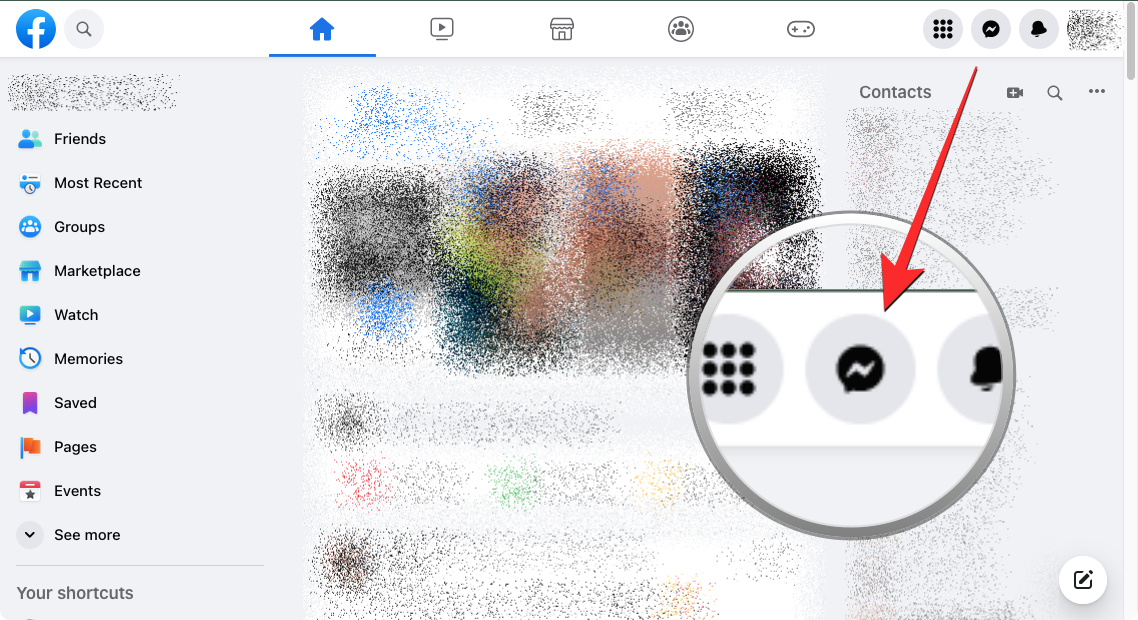
- 当“聊天”菜单出现时,单击顶部的搜索栏,然后键入要取消存档其聊天的人员的姓名。
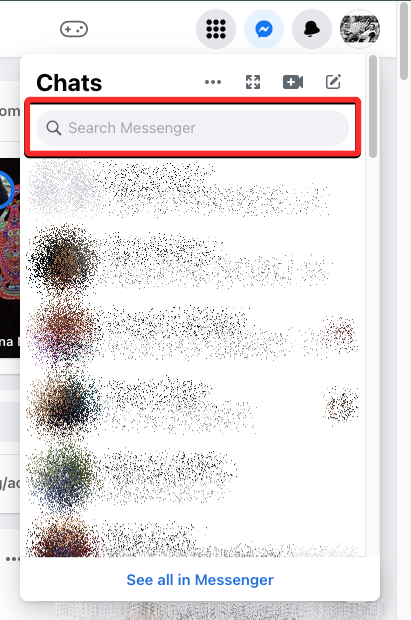
- 从显示的搜索结果中,选择要取消存档其邮件的人员。
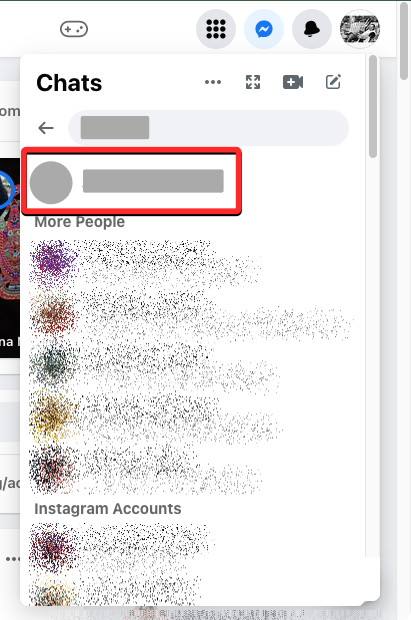
- Facebook现在将在屏幕右下角的一个小框中显示您与此人交换的所有消息。要取消存档此聊天,请在底部的文本框中键入消息或单击“赞”按钮进行回复。
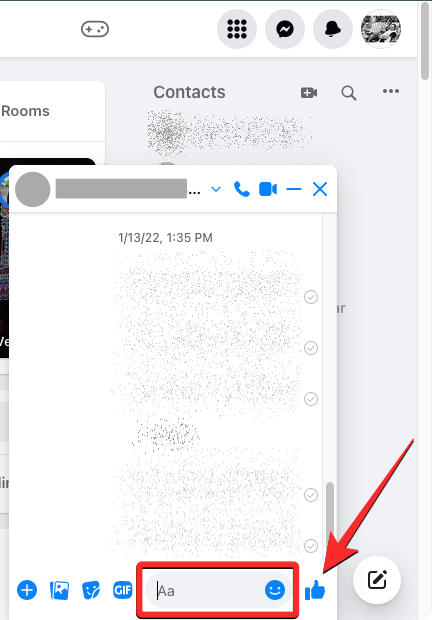
- 当您这样做时,Facebook 会将聊天恢复到所有设备上的主聊天屏幕。
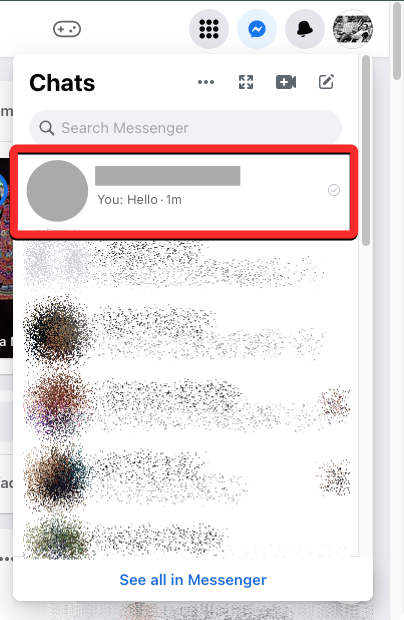
方法2:在Android / iOS上使用Messenger应用程序
您可以在 Android 或 iOS 上的 Messenger 应用中取消归档对话。
- 打开手机上的 Messenger 应用,然后点击顶部的搜索栏。
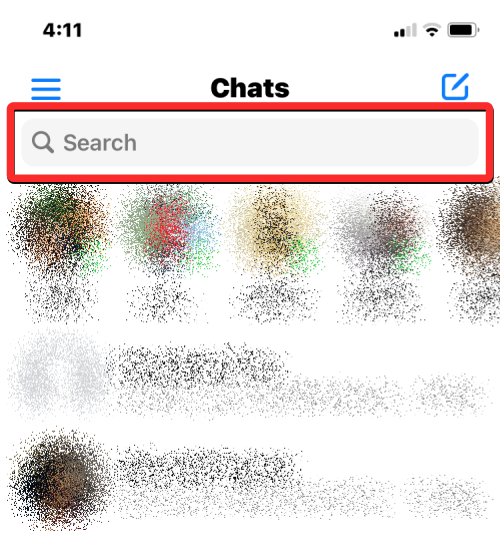
- 在搜索工具中,输入要取消存档其聊天的人员的姓名。从显示的搜索结果中,选择要取消存档其邮件的人员。
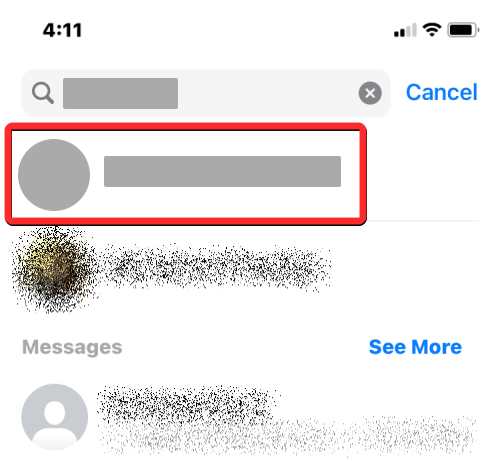
- 当聊天加载到屏幕上时,在文本框中输入一条消息,然后点击右下角的发送图标以取消存档此聊天。您也可以点击“赞”按钮来回复聊天,聊天现在应该被取消存档并带回聊天主屏幕。
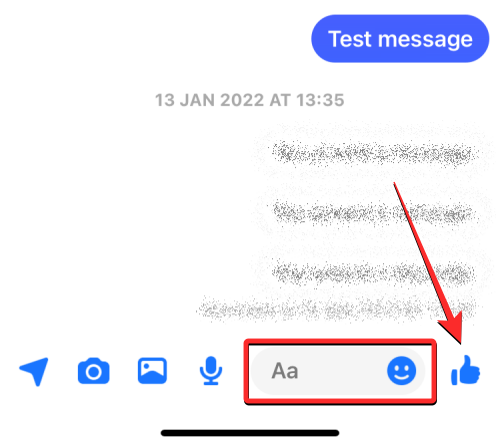
如何手动取消在Facebook Messenger上存档消息[3方法]
除了向您希望取消存档的聊天记录的人发送消息外,Facebook 还为您提供了一个专用选项,可以将存档的聊天记录移回您的主聊天提要中。您可以使用此选项手动移除已归档文件夹中的对话,以便它们在 Facebook 的常规消息中可见。
方法 1:在 Web 上使用 Facebook.com
- 要取消存档 Web 上的邮件,首先,请在桌面上的 Web 浏览器上打开 Facebook.com。当Facebook加载时,单击屏幕右上角的Messenger图标。
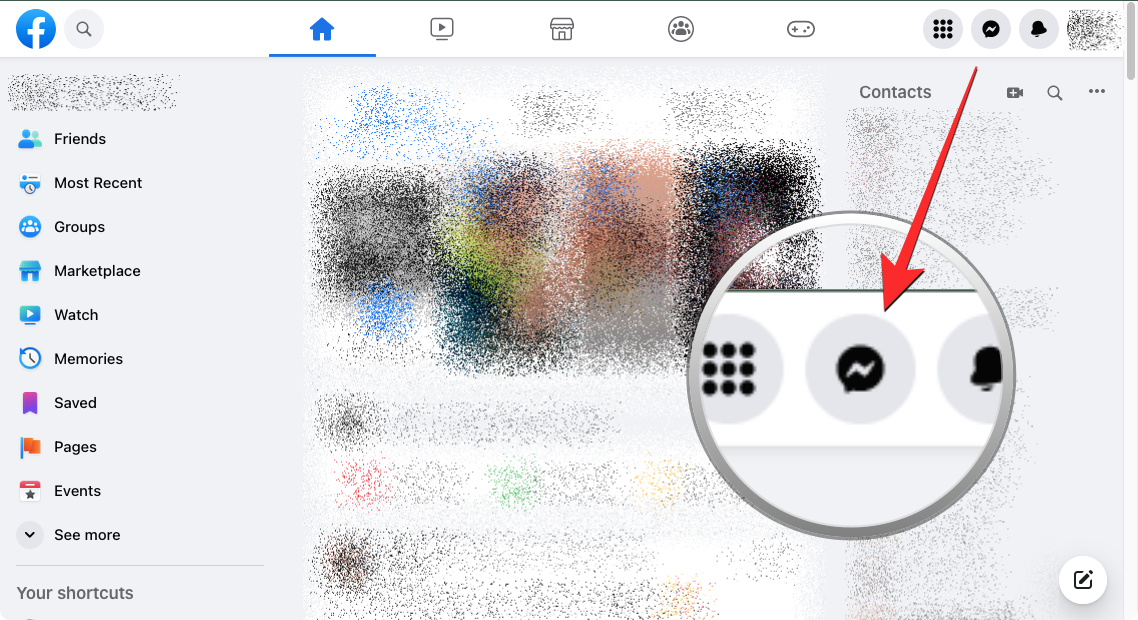
- 这将在右侧的小窗口中打开聊天屏幕。要访问您存档的聊天记录,请单击此屏幕顶部的 3 点图标。
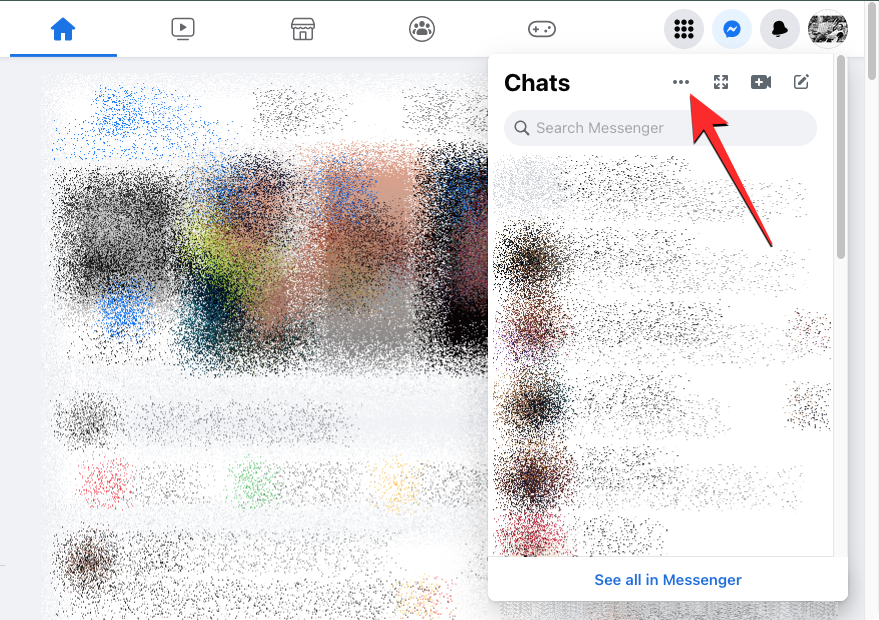
- 在显示的溢出菜单中,选择“已存档的聊天”。
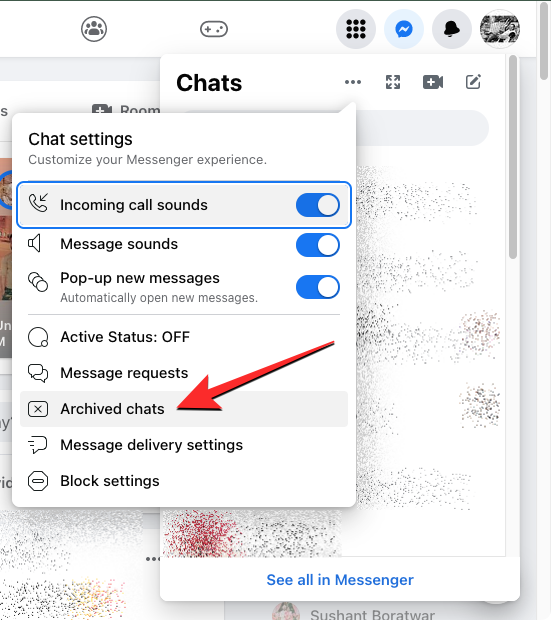
- 现在,您将在此屏幕上看到您之前发送到存档的所有聊天的列表。要从此列表中取消存档聊天,请找到要取消存档的聊天,然后将指针悬停在该聊天上。现在,单击出现在所选聊天上方的 3 点图标。
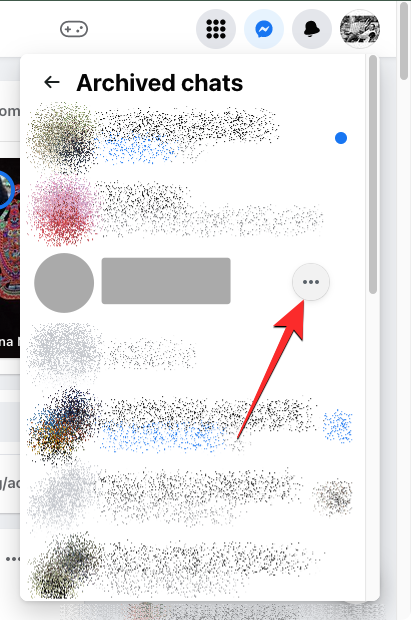
- 从溢出菜单中,单击取消存档聊天。
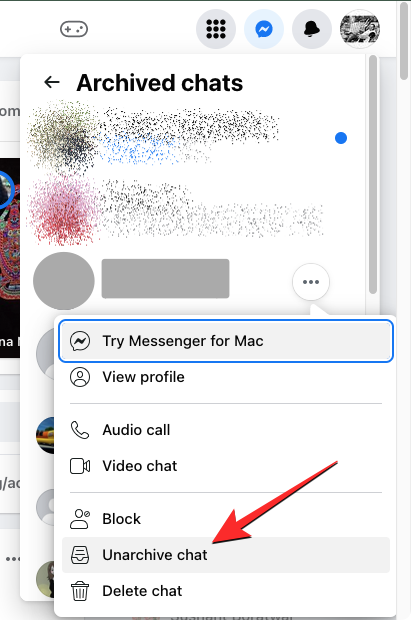
- 所选聊天将从“存档聊天”屏幕中消失,并将重新出现在 Facebook 的“聊天”屏幕中。
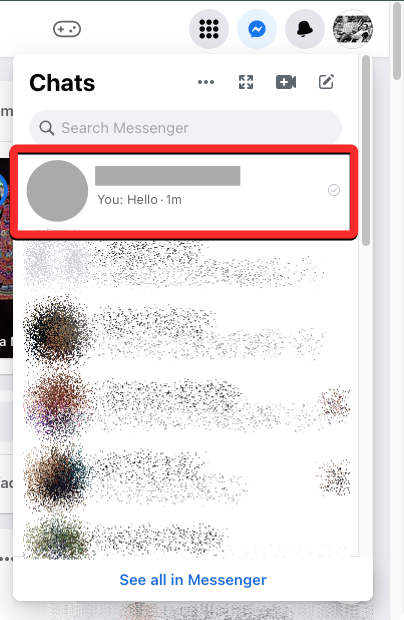
方法2:在Android上使用Messenger应用程序
您还可以在 Messenger 的 Android 应用程序上取消存档消息,就像在网络上一样。
- 在 Android 设备上打开 Messenger 应用。
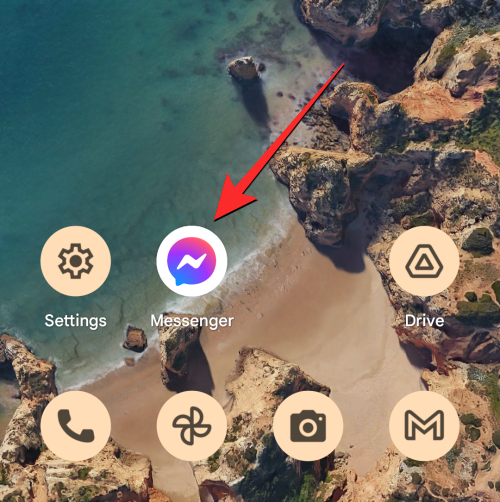
- 在 Messenger 中,点击左上角的个人资料图片。
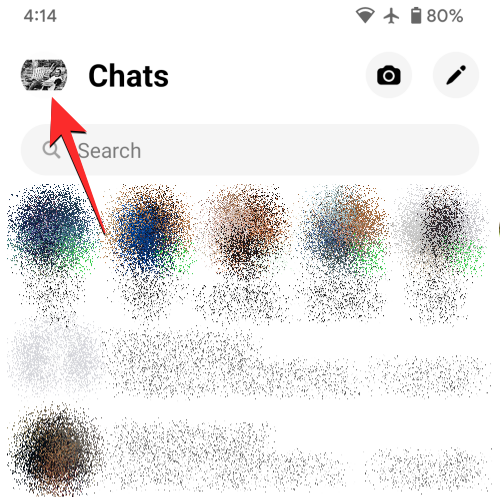
- 在下一个屏幕上,点击存档的聊天。
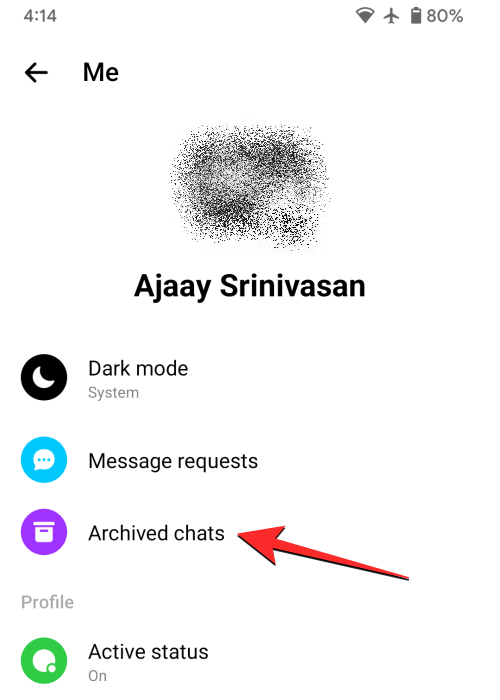
- 您现在应该会看到“已存档的聊天”屏幕,其中显示了您之前存档的聊天列表。在这里,找到您要取消存档的聊天并长按它。
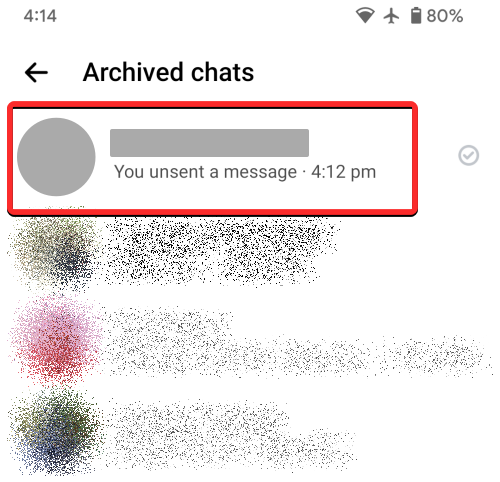
- 在从底部弹出的菜单中,点击取消存档。
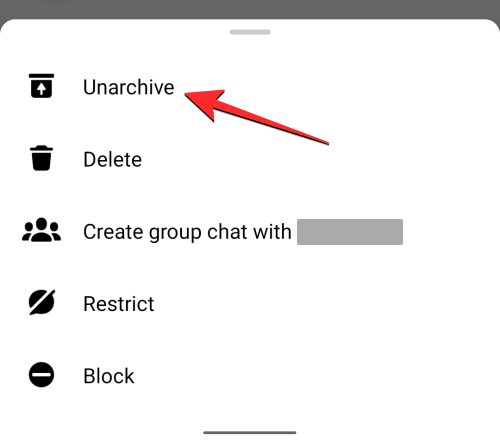
- 所选聊天将从“已存档的聊天”屏幕中消失,并重新出现在 Messenger 应用的“聊天”屏幕中。
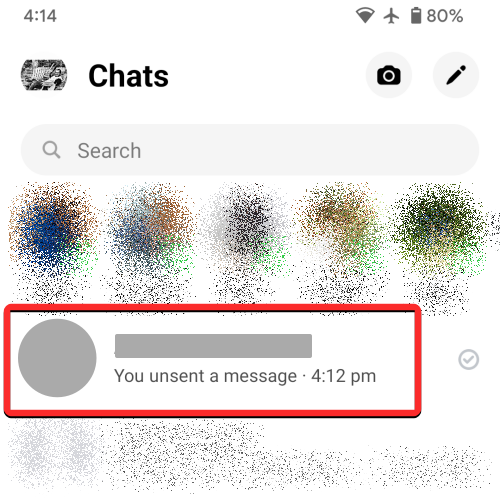
方法3:在iOS上使用Messenger应用程序
- 要在 iPhone 上取消归档消息,请在 iPhone 上打开 Messenger 应用。

- 在 Messenger 中,点击左上角的 3 行图标。
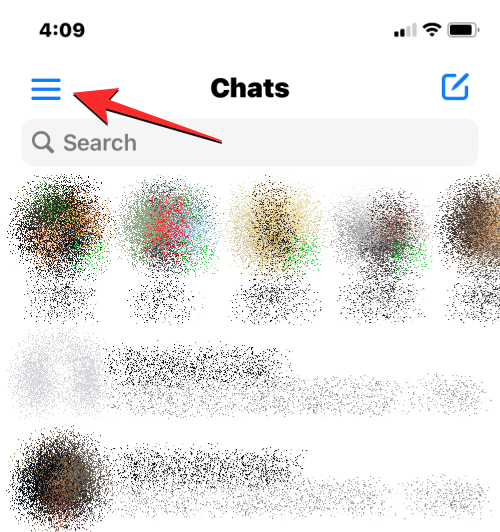
- 在左侧显示的边栏中,选择“归档”。
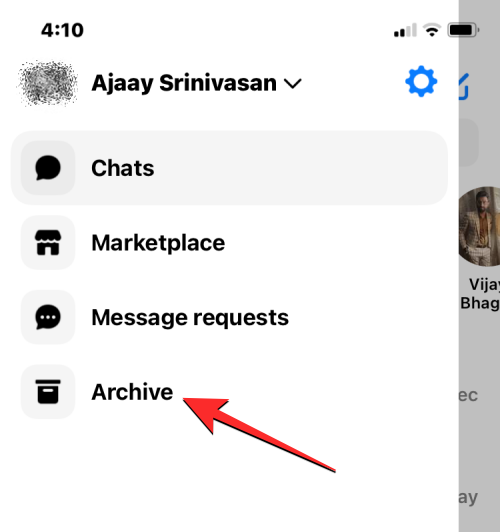
- 您现在应该看到“存档”屏幕出现,显示聊天列表。在这里,找到您要取消存档的聊天并向左滑动。
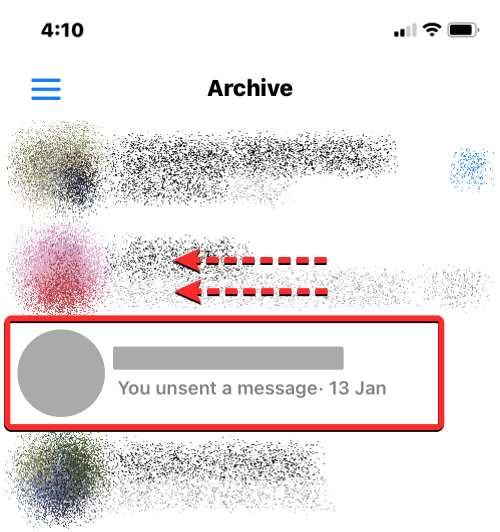
- 当所选聊天的右侧出现其他选项时,点击取消存档。
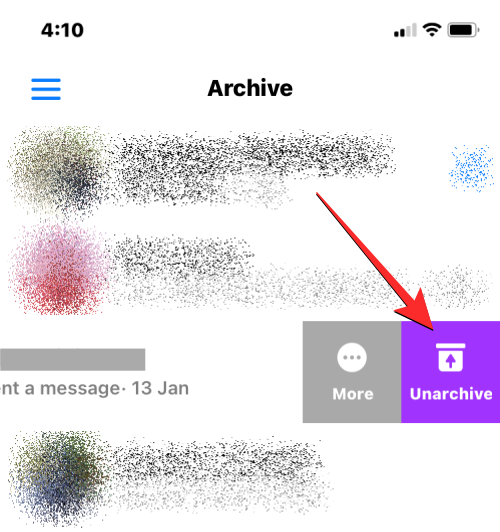
- 您还可以通过长按所需的聊天并从接下来出现的溢出菜单中选择取消存档来取消存档消息。
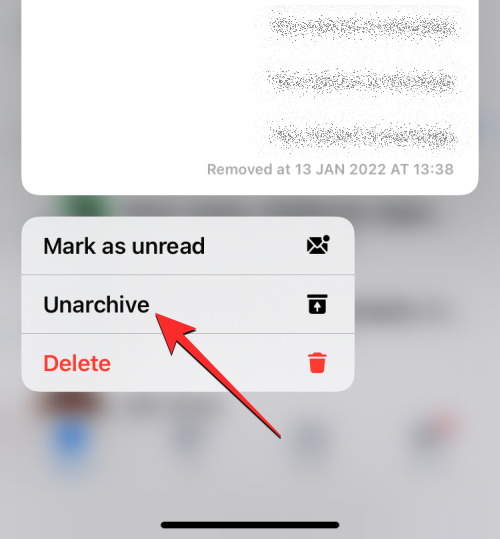
- 所选聊天将从存档屏幕中消失,并重新出现在 Messenger 应用的聊天屏幕中。
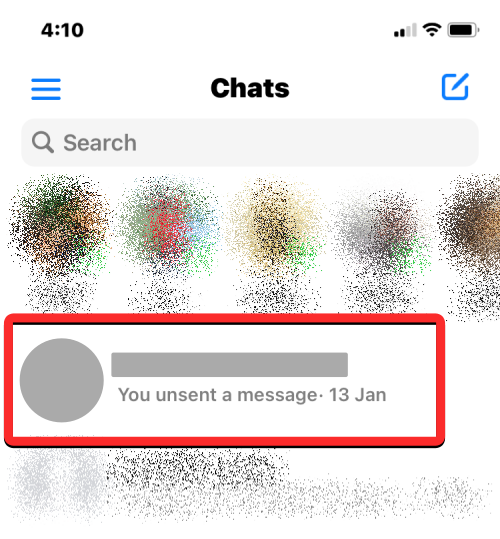
在 Messenger 上取消归档消息后会发生什么情况?
当您使用取消存档选项 Messenger 时,所选聊天将从所有设备上的存档聊天屏幕中删除。现在,当您在 iOS 或 Android 上打开 Messenger 应用程序或访问 Web 上的 Facebook.com 中的 Messenger 按钮时,可以在聊天屏幕中访问此聊天。
未归档的消息将继续显示在“聊天”屏幕中,直到您决定归档或删除对话。由于您还可以通过在聊天中发送新消息来取消存档聊天,因此当您向某人发送消息或回复他们之前的消息时,任何未存档的聊天都会重新出现在主聊天屏幕上。
 Win 11系统之家
Win 11系统之家
